Biểu tượng Gemini AI có thể nhìn thấy trên Gmail và các ứng dụng Google Workspace khác. Một số người dùng không hài lòng với việc tích hợp bắt buộc vào các ứng dụng Google yêu thích của họ và việc thiếu tùy chọn từ chối dễ dàng. Nếu bạn hiếm khi sử dụng Gemini, không thích các công cụ AI hoặc muốn tránh mối liên hệ sâu hơn với hệ sinh thái của Google, đây là cách tắt Gemini trong Gmail trên desktop và thiết bị Android/iOS.
Tắt Gemini trong Gmail trên trình duyệt máy tính
Trên Gmail trong trình duyệt desktop, hãy nhấp vào biểu tượng Settings hình bánh răng nổi bật ở góc trên bên phải. Nhấp vào See all settings để đến trang cài đặt.
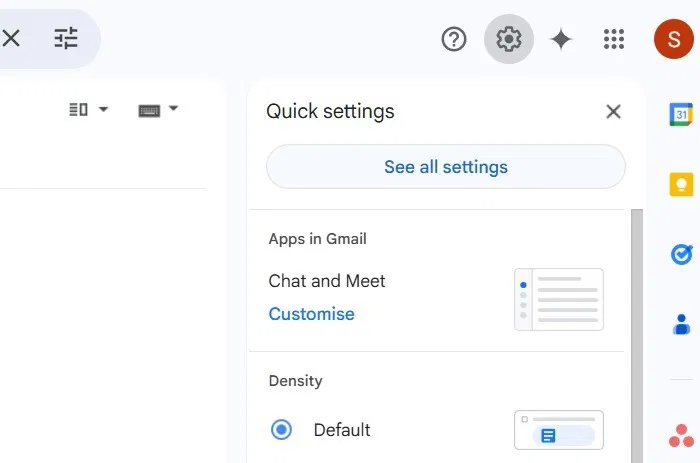
Trong mục General -> Smart features, hãy tắt tùy chọn Turn on smart features in Gmail, Chat, and Meet.
Tiếp theo, hãy nhấp vào Manage Workspace smart feature settings.
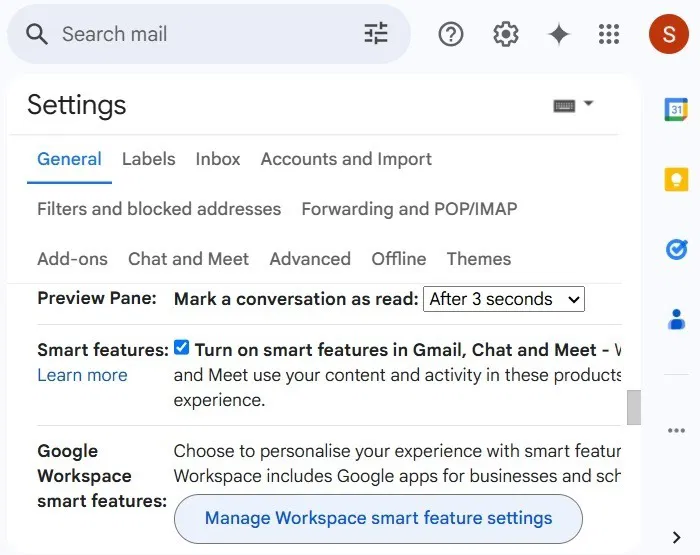
Tắt tùy chọn Smart features in Google Workspace, tùy chọn này được bật theo mặc định.
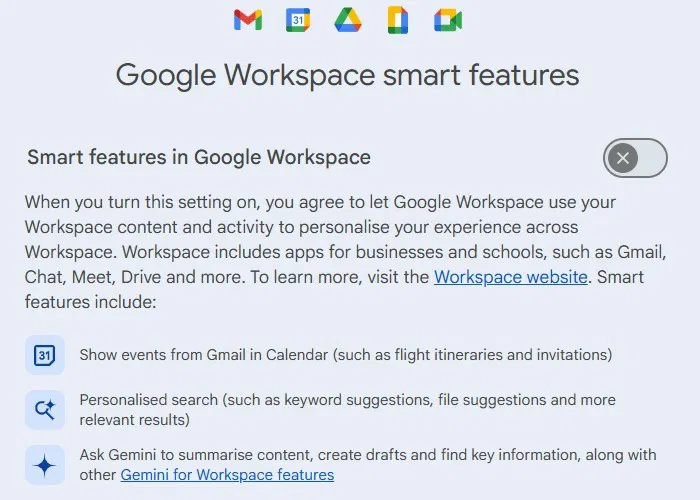
Ngay bên dưới mục trên, hãy tắt Smart features in other Google products. Thao tác này sẽ tắt Gemini trong Maps, Wallet và Google Asisstant.
Nhấp vào Save ở cuối màn hình để lưu những thay đổi này.
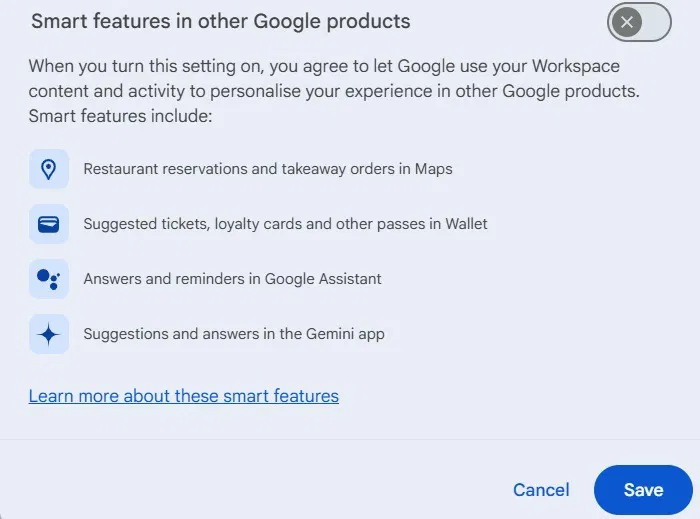
Tiếp theo, khi bạn nhấn vào biểu tượng Gemini trong Gmail hoặc các ứng dụng Google Workspace khác trên bất kỳ thiết bị nào, bạn sẽ cần chọn Turn on để kích hoạt tính năng thông minh.
Cẩn thận không bật nhầm tính năng này, nếu không Gemini sẽ được bật lại trên tất cả các thiết bị được liên kết với tài khoản Google của bạn.
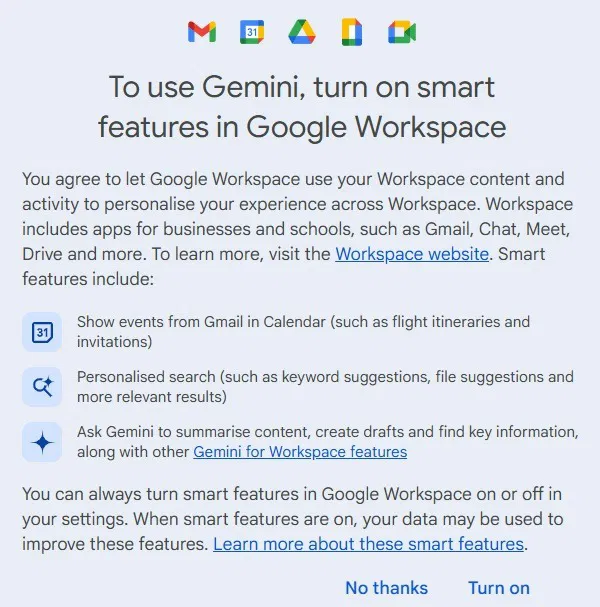
Lưu ý: Tắt Gemini khỏi Gmail dễ hơn là thông qua các ứng dụng Google Workspace khác như Meet hoặc Docs yêu cầu Google Admin console.
Tắt Gemini trong Gmail trên Android/iOS
Trên ứng dụng Gmail trong thiết bị Android/iOS, hãy nhấp vào menu ba dòng ở trên cùng và chọn Settings ở góc dưới bên trái.
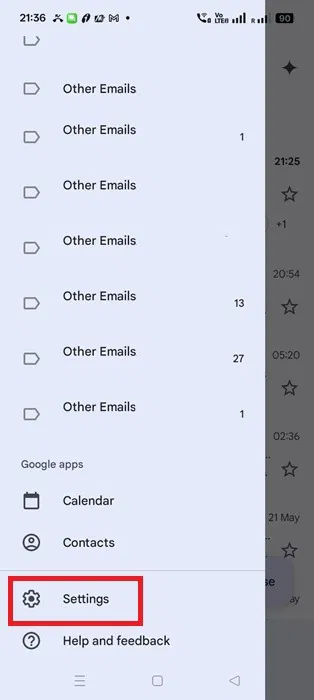
Trong General Settings, bạn có thể thấy tài khoản Gmail của mình. Nếu có nhiều tài khoản Gmail, hãy chọn tài khoản mà bạn muốn tắt Gemini.

Tắt Smart features được bật theo mặc định. Sau đó, nhấp vào Google Workspace smart features.
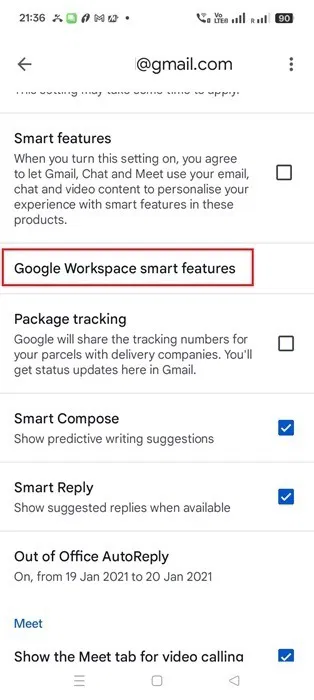
Tắt tùy chọn cho Smart features in Google Workspace và Smart features in other Google products.
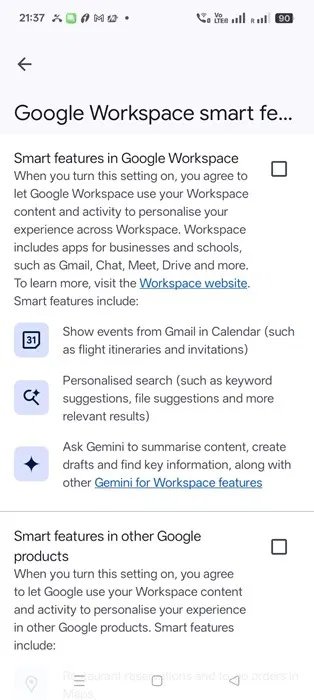
Quay lại màn hình chính của ứng dụng Gmail trên iOS/Android. Lần tới khi bạn nhấp vào biểu tượng Gemini trong ứng dụng Gmail trên bất kỳ thiết bị di động nào hoặc các ứng dụng Google Workspace khác, bạn sẽ được yêu cầu nhấp vào Turn on để bật lại.
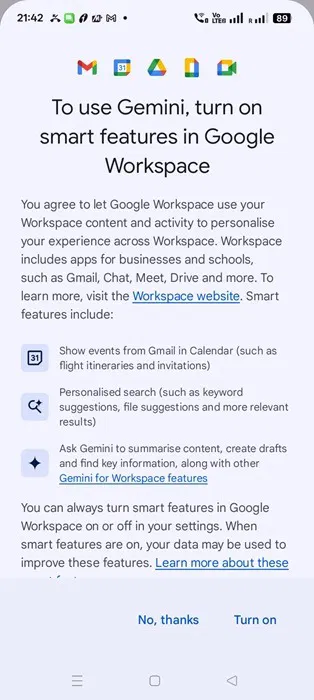
Sau khi tắt Gemini trong Gmail và các ứng dụng Google Workspace trên Android, bạn cũng có thể chuyển lại về Google Assistant mặc định.
Bài viết đã đề cập đến cách tắt Gemini trong Gmail. Tuy nhiên, có một hạn chế chính cần lưu ý. Nhiều ứng dụng của Google, như YouTube và Google Photos, không phải là một phần của Google Workspace. Tích hợp Gemini trong các ứng dụng đó hoạt động khác nhau và không bị ảnh hưởng bởi việc tắt Gemini trong Gmail.
Nhiều người dùng Gmail thích sử dụng Gemini. Có nhiều cách để cải thiện tính năng này bằng cách thêm tiện ích mở rộng. Bạn cũng có thể muốn sử dụng Gemini Advanced miễn phí.
 Công nghệ
Công nghệ  AI
AI  Windows
Windows  iPhone
iPhone  Android
Android  Học CNTT
Học CNTT  Download
Download  Tiện ích
Tiện ích  Khoa học
Khoa học  Game
Game  Làng CN
Làng CN  Ứng dụng
Ứng dụng 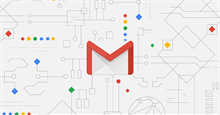




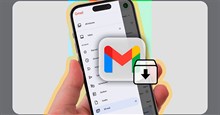











 Linux
Linux  Đồng hồ thông minh
Đồng hồ thông minh  macOS
macOS  Chụp ảnh - Quay phim
Chụp ảnh - Quay phim  Thủ thuật SEO
Thủ thuật SEO  Phần cứng
Phần cứng  Kiến thức cơ bản
Kiến thức cơ bản  Lập trình
Lập trình  Dịch vụ ngân hàng
Dịch vụ ngân hàng  Dịch vụ nhà mạng
Dịch vụ nhà mạng  Dịch vụ công trực tuyến
Dịch vụ công trực tuyến  Quiz công nghệ
Quiz công nghệ  Microsoft Word 2016
Microsoft Word 2016  Microsoft Word 2013
Microsoft Word 2013  Microsoft Word 2007
Microsoft Word 2007  Microsoft Excel 2019
Microsoft Excel 2019  Microsoft Excel 2016
Microsoft Excel 2016  Microsoft PowerPoint 2019
Microsoft PowerPoint 2019  Google Sheets
Google Sheets  Học Photoshop
Học Photoshop  Lập trình Scratch
Lập trình Scratch  Bootstrap
Bootstrap  Văn phòng
Văn phòng  Tải game
Tải game  Tiện ích hệ thống
Tiện ích hệ thống  Ảnh, đồ họa
Ảnh, đồ họa  Internet
Internet  Bảo mật, Antivirus
Bảo mật, Antivirus  Doanh nghiệp
Doanh nghiệp  Video, phim, nhạc
Video, phim, nhạc  Mạng xã hội
Mạng xã hội  Học tập - Giáo dục
Học tập - Giáo dục  Máy ảo
Máy ảo  AI Trí tuệ nhân tạo
AI Trí tuệ nhân tạo  ChatGPT
ChatGPT  Gemini
Gemini  Điện máy
Điện máy  Tivi
Tivi  Tủ lạnh
Tủ lạnh  Điều hòa
Điều hòa  Máy giặt
Máy giặt  Quạt các loại
Quạt các loại  Cuộc sống
Cuộc sống  TOP
TOP  Kỹ năng
Kỹ năng  Món ngon mỗi ngày
Món ngon mỗi ngày  Nuôi dạy con
Nuôi dạy con  Mẹo vặt
Mẹo vặt  Phim ảnh, Truyện
Phim ảnh, Truyện  Làm đẹp
Làm đẹp  DIY - Handmade
DIY - Handmade  Du lịch
Du lịch  Quà tặng
Quà tặng  Giải trí
Giải trí  Là gì?
Là gì?  Nhà đẹp
Nhà đẹp  Giáng sinh - Noel
Giáng sinh - Noel  Hướng dẫn
Hướng dẫn  Ô tô, Xe máy
Ô tô, Xe máy  Giấy phép lái xe
Giấy phép lái xe  Tấn công mạng
Tấn công mạng  Chuyện công nghệ
Chuyện công nghệ  Công nghệ mới
Công nghệ mới  Trí tuệ Thiên tài
Trí tuệ Thiên tài  Bình luận công nghệ
Bình luận công nghệ